win10飞行模式找不到怎么关闭 win10的飞行模式不见了处理方法
更新时间:2023-11-11 13:41:00作者:xinxin
对于win10系统中自带的飞行模式功能,很多用户也都比较模式,其实在电脑开启飞行模式之后,可是快速关闭电脑上的所有无线通信,可是当用户在将win10系统飞行模式关闭时却突然找不到了,对此win10飞行模式找不到怎么关闭呢?这里小编就给大家带来win10的飞行模式不见了处理方法。
推荐下载:win10专业版官网
具体方法:
1、鼠标右键点击快捷面板窗口,然后就会显示“编辑”。
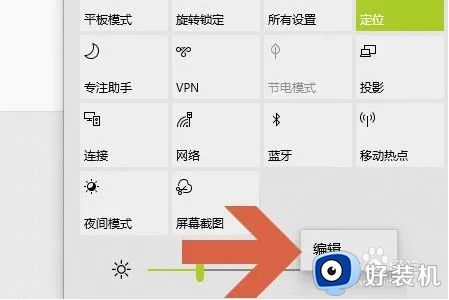
2、点击编辑就会在窗口最底部看到“添加”选项,那些被隐藏的开关可以手动添加进来。
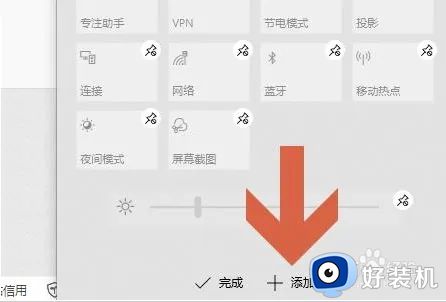
3、比如小编点击了添加,这样就看到了被隐藏的飞行模式,点击以后它就显示在通知窗口了。
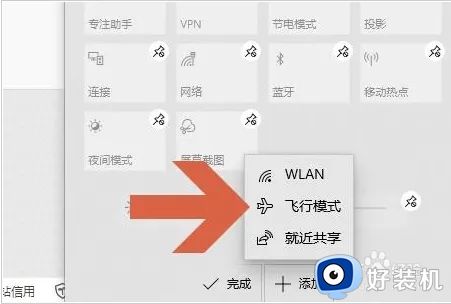
4、不过添加了新的开关以后,务必点击窗口左下角的“完成”,这样新增加的开关才能生效。
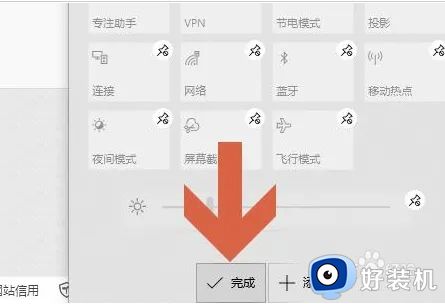
上述就是小编告诉大家的win10的飞行模式不见了处理方法了,碰到同样情况的朋友们赶紧参照小编的方法来处理吧,希望本文能够对大家有所帮助。
win10飞行模式找不到怎么关闭 win10的飞行模式不见了处理方法相关教程
- win10 找不到飞行模式怎么回事 win10飞行模式不见了如何处理
- win10飞行模式被隐藏了怎么办 win10飞行模式图标不显示处理方法
- win10关闭飞行模式灰色怎么回事 win10飞行模式灰色无法关闭如何处理
- 台式win10飞行模式找不到怎么办 台式win10没有飞行模式如何处理
- window10飞行模式找不到了怎么办 window10飞行模式找不到如何处理
- win10飞行模式怎么关闭不了 win10飞行模式无法关闭如何解决
- win10开启飞行模式无法关闭的解决方法 win10飞行模式不能关了怎么办
- win10的飞行模式在哪里关闭 win10飞行模式怎么关闭
- 台式win10找不到飞行模式开关如何解决
- win10怎么关闭飞行模式 台式电脑win10取消飞行模式设置方法
- win10拼音打字没有预选框怎么办 win10微软拼音打字没有选字框修复方法
- win10你的电脑不能投影到其他屏幕怎么回事 win10电脑提示你的电脑不能投影到其他屏幕如何处理
- win10任务栏没反应怎么办 win10任务栏无响应如何修复
- win10频繁断网重启才能连上怎么回事?win10老是断网需重启如何解决
- win10批量卸载字体的步骤 win10如何批量卸载字体
- win10配置在哪里看 win10配置怎么看
win10教程推荐
- 1 win10亮度调节失效怎么办 win10亮度调节没有反应处理方法
- 2 win10屏幕分辨率被锁定了怎么解除 win10电脑屏幕分辨率被锁定解决方法
- 3 win10怎么看电脑配置和型号 电脑windows10在哪里看配置
- 4 win10内存16g可用8g怎么办 win10内存16g显示只有8g可用完美解决方法
- 5 win10的ipv4怎么设置地址 win10如何设置ipv4地址
- 6 苹果电脑双系统win10启动不了怎么办 苹果双系统进不去win10系统处理方法
- 7 win10更换系统盘如何设置 win10电脑怎么更换系统盘
- 8 win10输入法没了语言栏也消失了怎么回事 win10输入法语言栏不见了如何解决
- 9 win10资源管理器卡死无响应怎么办 win10资源管理器未响应死机处理方法
- 10 win10没有自带游戏怎么办 win10系统自带游戏隐藏了的解决办法
